
Un dos programas máis significativos nun computador para case todos os usuarios é un navegador. E se, por exemplo, varios usuarios están obrigados a usar unha conta, entón a idea de poñer un contrasinal no navegador Mozilla Firefox pode chegar a vostede. Hoxe imos considerar se é posible realizar esta tarefa e, se é así, como.
Por desgraza, os desenvolvedores de Mozilla non proporcionaron no seu popular navegador web a posibilidade de establecer un contrasinal no navegador, polo que nesta situación terá que recorrer a ferramentas de terceiros. Neste caso, o complemento Contrasinal Master Password + axudaranos a implementar o noso plan.
Instalación complementaria
Primeiro de todo, necesitamos instalar o complemento Contrasinal mestre + para firefox. Podes ir inmediatamente á páxina de descarga do complemento usando a ligazón ao final do artigo, ou acceder a ti mesmo. Para iso, na esquina superior dereita de Firefox, fai clic no botón do menú do navegador e na xanela que aparece, vai á sección "Adicións".

No panel esquerdo da xanela, asegúrese de ter aberta unha lapela "Extensións"e, na esquina superior dereita do navegador, introduza o nome da extensión desexada (Contrasinal mestre +). Fai clic en Enter para iniciar a busca na tenda.

O primeiro resultado de busca que aparece é o complemento que precisamos, que debemos engadir ao navegador premendo o botón Instala.

Terá que reiniciar o navegador para completar a instalación. Podes facelo de inmediato, aceptando a oferta ou reiniciando en calquera momento adecuado simplemente pechando Firefox e volvendo a inicialo.

Establecer un contrasinal para Mozilla Firefox
Cando a extensión Master Password + está instalada no navegador, pode proceder directamente á definición dun contrasinal para Firefox.
Para iso, fai clic no botón do menú do navegador e vai á sección "Configuración".

No panel esquerdo da xanela, abra a lapela "Protección". Na zona central, marque a caixa ao lado Usar o contrasinal principal.

En canto marque a caixa, aparecerá unha pantalla na pantalla na que terá que especificar o contrasinal mestre dúas veces.

Prema a tecla Enter. O sistema avisarache de que o contrasinal foi cambiado con éxito.

Agora procedemos directamente á configuración do complemento. Para iso, volva ao menú de xestión de complementos, abra a lapela "Extensións" e preto de Master Password + clic "Configuración".

Aquí podes afinar o complemento e as súas accións dirixidas ao navegador. Considere o máis significativo:
1. Pestaña "Saída automática", elemento "Activar saída automática". Ao establecer o tempo de inactividade do navegador en segundos, o Firefox pecharase automaticamente.

2. Pestaña "Bloqueo", o elemento "Habilitar o bloqueo automático". Ao establecer o tempo de ralentí en segundos, o navegador bloquearase automaticamente e para continuar o acceso necesitarás introducir un contrasinal.

3. Pestaña "Inicio", elemento "Pedir un contrasinal no inicio". Ao iniciar o navegador, necesitará introducir un contrasinal para poder continuar traballando con el. Se é necesario, pode configuralo para pechar automaticamente cando Firefox cancele o contrasinal.

4. A pestana "Xeral", o elemento "Protexer axustes". Marcando este elemento, o complemento tamén solicitará un contrasinal ao tentar ingresar á configuración.
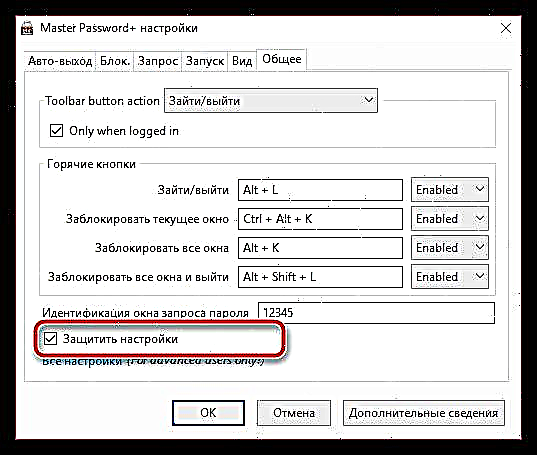
Comprobe o traballo do complemento. Para iso, pecha o explorador e tenta volver a inicialo. Na pantalla móstrase unha xanela de entrada de contrasinal. Ata que non se especifique o contrasinal, non veremos a xanela do navegador.

Como podes ver, usando o complemento Contrasinal mestre +, podemos configurar facilmente un contrasinal en Mozilla Firefox. A partir de agora, podes estar completamente seguro de que o teu navegador estará protexido de forma segura e ninguén máis poderá utilizalo.











